, mac os x sneleopard omfatter æble post anmodning om at sende og modtage e - mail.før du sender din e - mail, du har masser af måder til udformning af teksten, og at tilføje vedhæftninger.at udarbejde og udsende en ny besked, følge disse trin:,,, udvide 1, klik på den nye meddelelse knap på posten toolbar.,, post åbner nye budskab vindue.,,, udvide 2, anfører støttemodtageren ’ s b) adresse, du kan skrive den. i direkte, trække det fra din adressebog, eller på den adresse, toolbar knap. hvis du klikker det efternavn knap, adresser vindue åbner, og kan man se adressen til anvendelse og derefter klikker den knap.for at hente flere modtagere af kommando central, mens du klik flere adresser.hvis du har mange adressebog angivelser, søgningen på de adresser, vindue toolbar.,,, udvide 3 (fakultativ) udvælge adresser til cc område.,, du kan skrive adresser, anvendelse af indholdet af den blok, eller vise adresserne vindue.hvis du bruger adresserne vindue, udvælge de adresser, som du ønsker at bruge og klik - knap.så tryk på knappen på adresser vindue og presse regning. at vise den blinde kopi (bcc) område, vælge opfattelse → bcc adresse område.du kan også klik den lille område, udviser pop - op - menuen på venstre side af område til at aktivere udstilling af bre behandle område.4, anføres under den besked og så presse regning.,, din tekst markør er i første linje af budskabet tekst boks, så kan du begynde at skrive.,,, udvide 5 (fakultativ) klik showet stationery knap på toolbar.,, hvis du vælger et foto. baggrund for din besked, du kan få et billede fra billedet browser, iphoto vindue, eller et finder vindue til at fylde “ og indikation af en art ” og billeder med din egen rejse skud. ikke alle e - mail anmodninger om andre computere kunne vise en stationery baggrund.,,, udvide 6 (fakultativ) udvælge tekst til at anvende forskellige skrifttyper og formatering.,, tryk skrifttyper knap i meddelelsen vindue toolbar vælge formatering valg.(klik den tæt på knap til at fortsætte.), udvide 7 (fakultativ) tilsættes farve til udvalgte tekst.,, klik farverne knap i meddelelsen vindue toolbar og træffe valg i sneleopardernes farve picker ser ud.,,, udvide 8 (fakultativ) klik den lægger knap på toolbar.,, finde filen til at fastgøre, vælger det, og så klik åben.at medtage et foto i din besked, bare tryk på billedet - toolbar knap. 9, tryk send. alternativt klik save som udkast til knap til at opbevare det i deres udkast folder (uden faktisk at sende det).at sende et budskab, der blev afholdt i deres udkast mappe senere, klik udkast mappe, og double-click beskeden.det fremgår af den meddelelse, så du kan ændre det.klik, sende, når i er klar.
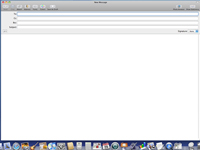
![]()
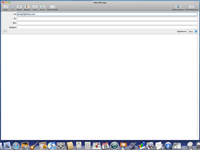
![]()
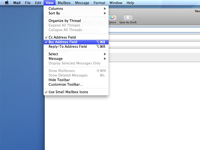
![]()
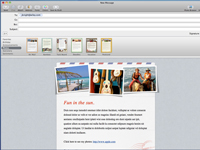
![]()

![]()
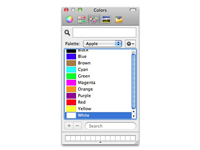
![]()
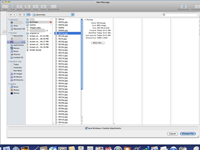
![]()

